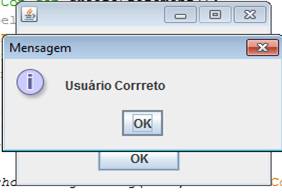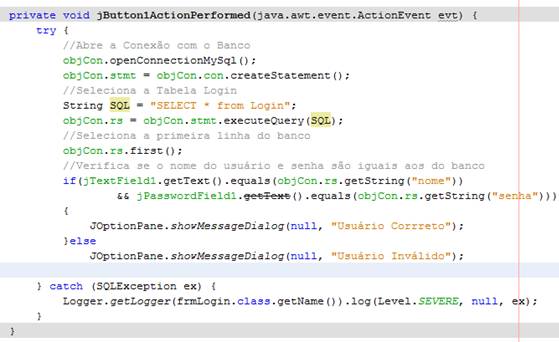Desenvolvimento - Java
Criação de um formulário JFrame em Java com conexão com o MySql
Este Artigo tem como objetivo mostrar a criação de um formulário em Java e conectá-lo com uma base de dados MySQl, será abordado um exemplo simples, porém possibilitará o leitor a criar formulários mais complexos.
por Leonardo da Silva Gomes RochaCriação de um formulário JFrame em Java com conexão com o MySql
Introdução:
Este Artigo tem como objetivo mostrar a criação de um formulário em Java e conectá-lo com uma base de dados MySQl, será abordado um exemplo simples, porém possibilitará o leitor a criar formulários mais complexos.
Ferramentas utilizadas e link para Download:
· NetBeans 7.0.1
http://netbeans.org/downloads/index.html
· SDK 7 http://www.oracle.com/technetwork/java/javase/downloads/index.html
· MySql 5.5.16
http://dev.mysql.com/downloads/installer/
· Heidi SQL 5.1
http://www.baixaki.com.br/download/heidisql.htm
Abra sua IDE e crie um novo Projeto em Java;
Clique com o botão direito do mouse a adicione um Formulário JFrame.
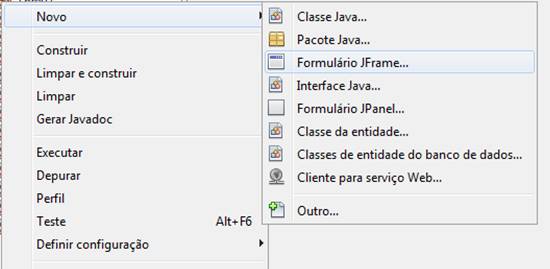
Informe um nome para o seu Formulário:
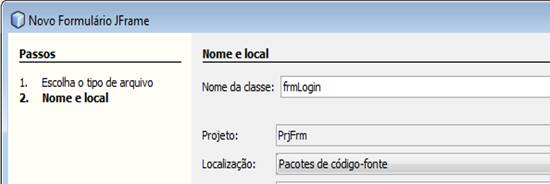
Aparecerá a seguinte tela:
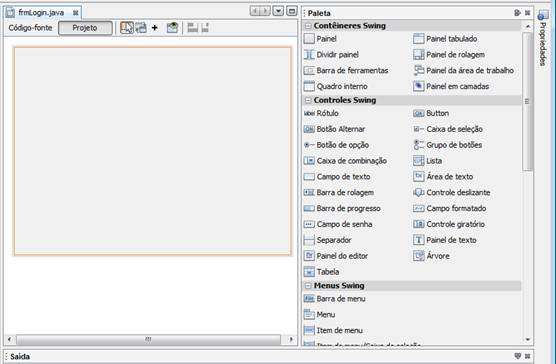
Agora iremos modelar o nosso formulário para que ele tenha a aparência de uma tela de Login:
Inserir alguns componentes de acordo com os dados da tabela:
|
Paleta |
Componente |
Nome Sistema |
|
Controles Swing |
Rótulo |
jLabel1 |
|
Controles Swing |
Rótulo |
jLabel2 |
|
Controles Swing |
Área de Texto |
jTextField1 |
|
Controles Swing |
Campo de Senha |
jPasswordField1 |
|
Controles Swing |
Button |
jButton1 |
Terá a seguinte tela:
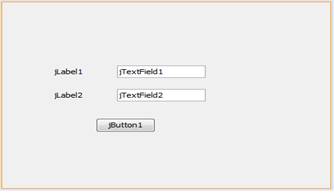
Altere a propriedade “text” de todos os componentes e terá o seguinte Layout:
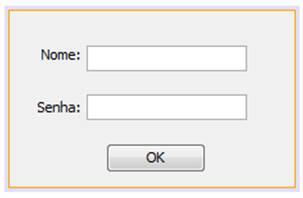
A parte visual da nossa tela de Login já está pronta agora vamos mexer no código do formulário e aplicar algumas linhas de código no método construtor:
Vá à guia Código-fonte:
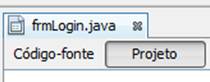
Após acessar o código fonte digite duas linhas de código abaixo do “initComponents()” como descrito na imagem abaixo:
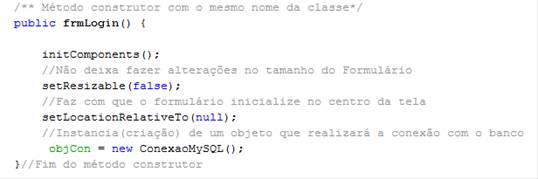
Agora crie uma nova classe para se conectar com o Banco com o nome ConexaoMySQL e digite o seguinte código:
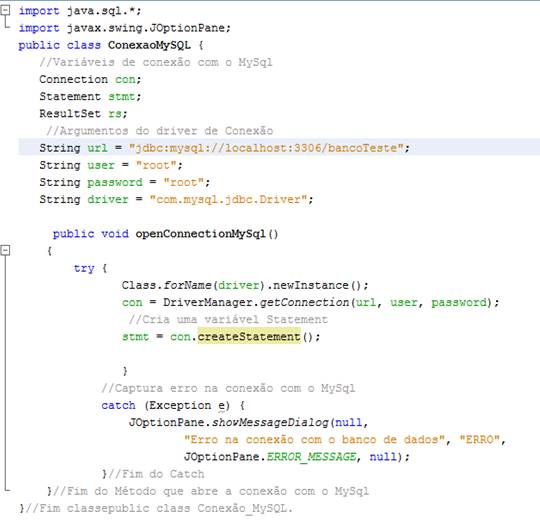
OBS: é necessário ter uma base de dados com uma tabela e dois campos, para que o sistema possa obter os dados.
Abra o Heidi SQL (caso tenha outro programa como o SQL Yog, o mesmo também pode ser utilizado) e digite:
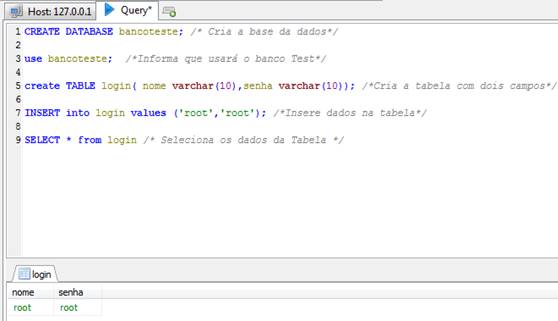
Como podemos visualizar os dados foram inseridos com sucesso no banco sendo root e root.
Agora adicionaremos o Driver JDBC no projeto:
Clique como o botão direito do mouse sobre o projeto vá a propriedades, selecione a opção bibliotecas e adicione o MySQL JDBC Driver , como descrito na imagem abaixo:

Agora de um duplo clique em cima do botão OK de seu formulário, para criar um evento click do mouse e você será direcionado para o código fonte, então digite o código abaixo:
Agora execute o seu projeto e digite o nome e senha do usuário cadastrado no banco: